WordPress Matomo Installationsleitfaden
Heutzutage ist es von großer Bedeutung, die richtigen Analysetools zu verwenden, um den Erfolg von Websites zu messen, das Verhalten der Nutzer zu verstehen und strategische Entscheidungen zu treffen. Matomo (ehemals Piwik) ist eine Open-Source-Analyseplattform, die sich auf Datenschutz konzentriert und leistungsstark ist. Dieser Leitfaden wurde für Websites erstellt, die WordPress als Content-Management-System verwenden. Schritt für Schritt lernen Sie, wie Matomo auf WordPress installiert, konfiguriert und wie die Analysedaten effektiv genutzt werden können.
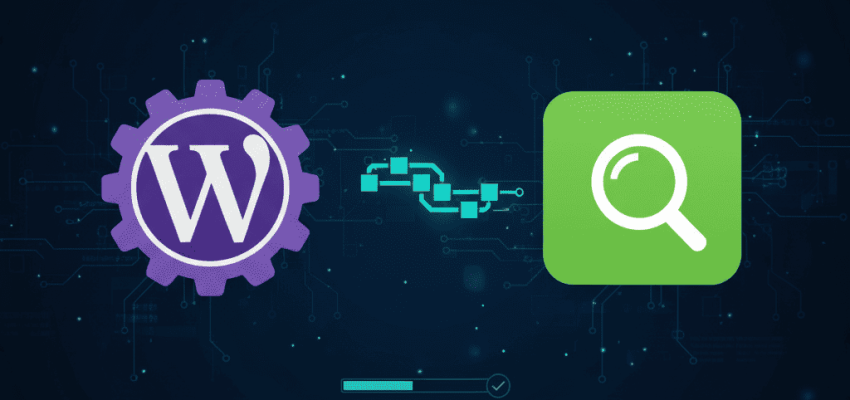
Was ist Matomo und wie funktioniert es mit WordPress?
Matomo ist eine Open-Source-Webanalyseplattform, die Website-Besitzern ermöglicht, Besuchertraffic, Nutzerverhalten und Conversion-Raten vollständig unter eigener Kontrolle zu überwachen. Für WordPress-Nutzer ist Matomo nicht nur ein Analyse-Tool, sondern auch eine datenschutzfreundliche Alternative.
Während in cloudbasierten Systemen wie Google Analytics 4 (GA4) die Daten auf den Servern von Google gespeichert werden, werden bei Matomo alle Daten auf Ihrem eigenen Server gehostet. Dies bietet insbesondere in Bezug auf DSGVO- und KVKK-Konformität einen wichtigen Vorteil.
Mit dem Matomo-Plugin für WordPress kann die Installation ohne Programmierkenntnisse erfolgen, und Besucherstatistiken können direkt über das WordPress-Admin-Panel eingesehen werden.
Zusammenfassend bietet Matomo WordPress-Nutzern eine sichere, transparente und anpassbare Analyseerfahrung und stellt damit im Vergleich zu GA4 eine unabhängigere und nachhaltigere Lösung dar.
Voraussetzungen für die Nutzung des Matomo-Plugins in WordPress
Bevor Sie Matomo in Ihre WordPress-Website integrieren, müssen Sie entscheiden, welche Installationsmethode Sie bevorzugen. Matomo kann auf zwei Arten genutzt werden:
- Cloud-Version: Nutzen Sie die offizielle Matomo-Cloud-Infrastruktur, um schnell mit der Datenerfassung zu beginnen, ohne sich mit technischer Installation beschäftigen zu müssen.
- On-Premise (eigener Server): Wenn Sie die vollständige Kontrolle über Ihre Daten wünschen, können Sie Matomo auf Ihrem eigenen Hosting- oder VPS-Server installieren.
Die Anforderungen variieren je nach gewählter Methode. Für die Nutzung des Matomo-Plugins in WordPress sollten Sie jedoch folgende Systemvoraussetzungen erfüllen:
- WordPress-Version: 5.0 oder höher
- PHP-Version: 7.2 oder höher (PHP 8.x wird empfohlen)
- MySQL-Version: 5.5 oder höher (MariaDB 10.0+ ist ebenfalls kompatibel)
- HTTPS-Unterstützung: Ein SSL-Zertifikat wird für eine sichere Datenübertragung empfohlen
- Matomo for WordPress Plugin: Kann kostenlos aus dem offiziellen WordPress-Plugin-Repository heruntergeladen werden
Wenn Sie diese Anforderungen erfüllen, können Sie Matomo problemlos auf Ihrer WordPress-Website ausführen und Besucherstatistiken unter Ihrer eigenen Kontrolle sammeln.
Wie installiert man das Matomo-Plugin für WordPress?
Die Installation des Matomo Analytics-Plugins in WordPress ist sehr einfach. Benutzer können die Installation auf zwei verschiedene Arten durchführen:
Installation über das WordPress-Plugin-Repository:
Gehen Sie im WordPress-Admin-Panel zu „Plugins > Installieren“.
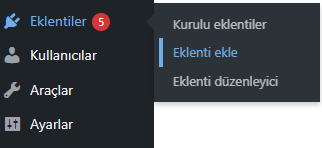
- Geben Sie im Suchfeld „Matomo“ ein.
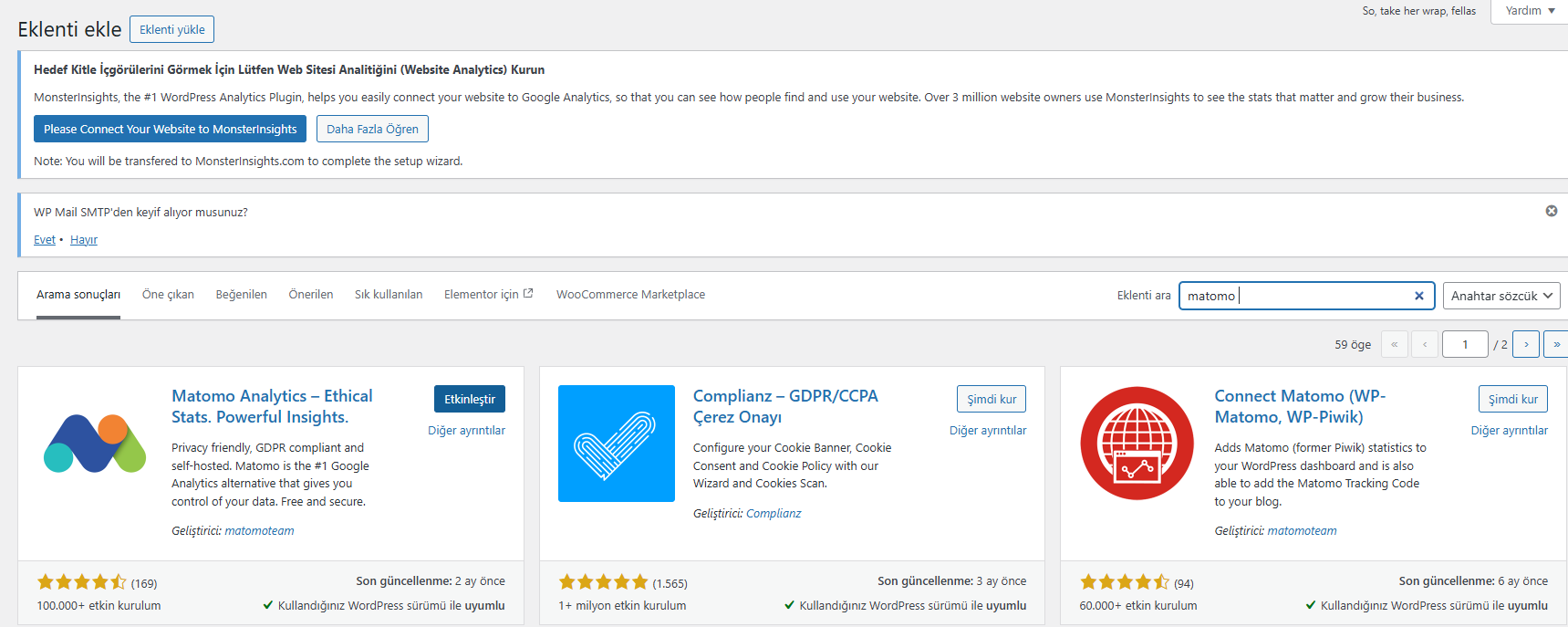
- Suchen Sie in den Ergebnissen nach dem Plugin „Matomo Analytics – Ethical Stats. Powerful Insights.“ und klicken Sie auf „Aktivieren“.Nach der Aktivierung erscheint im WordPress-Menü der Eintrag „Matomo Analytics“.Um die Installation abzuschließen, folgen Sie den folgenden Schritten:
- Sie werden zur „Get Started“-Seite weitergeleitet. Hier können Sie auswählen, ob Matomo Ihre Daten innerhalb von WordPress oder auf einem externen Matomo-Server speichern soll.
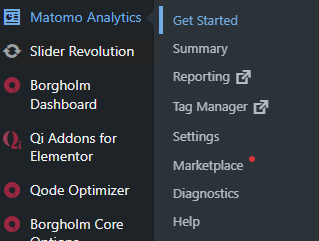
- Anschließend erscheint der Schritt „Enable Tracking“ (Tracking aktivieren).
In diesem Schritt muss der Matomo-Tracking-Code auf Ihrer Website hinzugefügt werden, damit Matomo das Nutzerverhalten verfolgen kann.
→ Dank der WordPress-Integration erfolgt dieser Vorgang automatisch.
→ Klicken Sie auf den Button „Enable Tracking“, um das Tracking zu aktivieren.
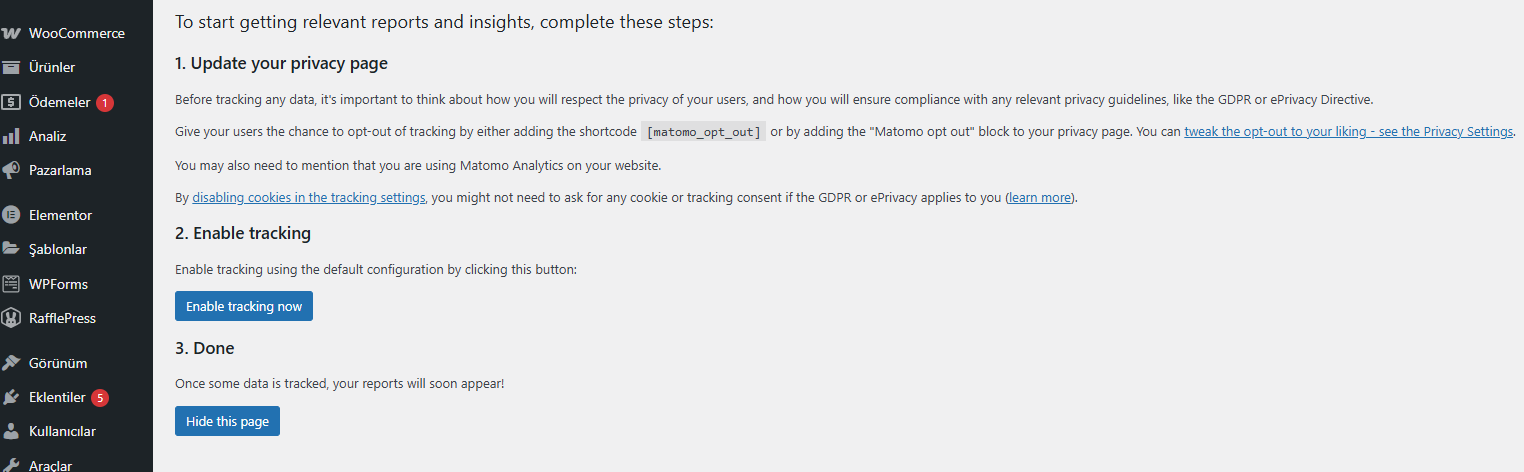
- Nachdem das Tracking aktiviert wurde, sehen Sie oben auf dem Bildschirm die Meldung „Tracking is enabled“. Diese Nachricht bestätigt, dass Matomo nun erfolgreich die Besucheraktivitäten auf Ihrer Website verfolgt.

- Nachdem das Tracking aktiviert wurde, sehen Sie oben auf dem Bildschirm die Meldung „Tracking is enabled“. Diese bestätigt, dass Matomo nun erfolgreich die Besucheraktivitäten auf Ihrer Website überwacht.
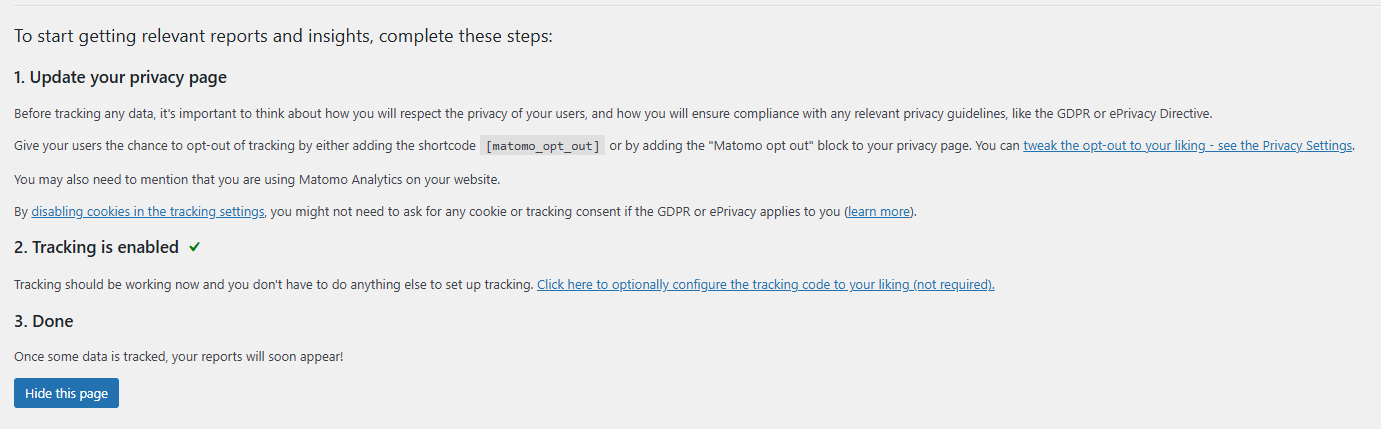
Das daneben angezeigte grüne Häkchen (✔) zeigt visuell an, dass das Tracking aktiv ist. Im Dashboard können Sie sehen, dass Echtzeitdaten beginnen, angezeigt zu werden.
2. Manuelle Installation (mit ZIP-Datei)
Laden Sie das Plugin über den folgenden Link im ZIP-Format herunter:
🔗 https://wordpress.org/plugins/matomo/
Gehen Sie im WordPress-Admin-Panel zu „Plugins > Installieren > Plugin hochladen“.
Wählen Sie die heruntergeladene .zip-Datei aus und klicken Sie auf „Jetzt installieren“.
Nach Abschluss der Installation aktivieren Sie das Plugin über die Option „Aktivieren“.
Nach der Installation erscheint das Matomo Analytics-Plugin mit einem eigenen Menüeintrag im WordPress-Panel. Von hier aus können Sie die Grundeinstellungen vornehmen und mit der Sammlung von Besucherstatistiken für Ihre Website beginnen.
Beginnen Sie mit der Überwachung des WordPress-Traffics mit Matomo
Nachdem Sie das Matomo-Plugin aktiviert haben, müssen Sie einige wichtige Schritte abschließen, bevor Sie den Besuchertraffic Ihrer Website verfolgen können.
Zunächst ist es erforderlich, den folgenden Shortcode auf Ihrer Datenschutz-Seite einzufügen:
[matomo_opt_out]
Dieser Shortcode ermöglicht es Besuchern, das Tracking ihrer eigenen Daten zu deaktivieren, und ist besonders wichtig für die Einhaltung der DSGVO/GDPR-Vorschriften.
Nachdem Sie den Code eingefügt haben, gehen Sie im WordPress-Panel zu Matomo > Einstellungen (Settings) und aktivieren Sie die Option „Track visits“ (Besuche verfolgen). Dadurch wird der Traffic Ihrer Website automatisch überwacht.
Zugriff auf die Matomo-Oberfläche:
- Innerhalb von WordPress: Klicken Sie im Admin-Panel im linken Menü auf „Matomo Analytics“, um Ihre Besucherdaten direkt einzusehen.
- Über die Matomo-Oberfläche: Wenn Sie Matomo auf Ihrem eigenen Server installiert haben, können Sie sich direkt über die Matomo-Panel-URL anmelden und detaillierte Analyse-Dashboards aufrufen.
Mit zunehmendem Besucheraufkommen wächst auch die Menge der in der Matomo-Datenbank gespeicherten Daten. Um die Leistung des Systems zu erhalten, wird empfohlen, alte Rohdaten regelmäßig zu löschen. In der Regel reichen Daten der letzten 180 Tage aus.
Um diesen Vorgang zu automatisieren:
Gehen Sie zu Matomo > Privacy > Data Retention (Datenspeicherung) und aktivieren Sie die Option „Regularly delete old raw data“ (Alte Rohdaten regelmäßig löschen).
Auf diese Weise stellt Ihre WordPress-Website sicher, dass Matomo weiterhin gesunde Analysedaten liefert und gleichzeitig sowohl die Datensicherheit als auch die Systemleistung gewahrt bleiben.
